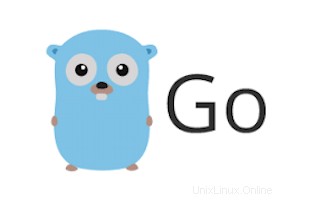
Dalam tutorial ini, kami akan menunjukkan kepada Anda cara menginstal Go di Ubuntu 18.04 LTS. Bagi Anda yang belum tahu, Go juga dikenal sebagai Golang adalah bahasa pemrograman open-source yang membuatnya mudah untuk membangun perangkat lunak yang sederhana, andal, dan efisien. Singkatnya, Go adalah bahasa yang elegan dengan spesifikasi yang jelas dan ringkas yang dapat dibaca dan komprehensif. Salah satu kekuatan utama Golang adalah konkurensinya, yang berarti banyak proses dari Aplikasi Go dapat berjalan secara bersamaan.
Artikel ini mengasumsikan Anda memiliki setidaknya pengetahuan dasar tentang Linux, tahu cara menggunakan shell, dan yang terpenting, Anda meng-host situs Anda di VPS Anda sendiri. Instalasi cukup sederhana dan mengasumsikan Anda sedang berjalan di akun root, jika tidak, Anda mungkin perlu menambahkan 'sudo ' ke perintah untuk mendapatkan hak akses root. Saya akan menunjukkan kepada Anda langkah-langkah instalasi bahasa pemrograman Go di server Ubuntu 18.04 LTS Bionic Beaver.
Prasyarat
- Server yang menjalankan salah satu sistem operasi berikut:Ubuntu 18.04 LTS (Bionic Beaver).
- Sebaiknya Anda menggunakan penginstalan OS baru untuk mencegah potensi masalah.
- Akses SSH ke server (atau cukup buka Terminal jika Anda menggunakan desktop).
- Seorang
non-root sudo useratau akses keroot user. Kami merekomendasikan untuk bertindak sebagainon-root sudo user, namun, karena Anda dapat membahayakan sistem jika tidak berhati-hati saat bertindak sebagai root.
Instal Go di Ubuntu 18.04 LTS Bionic Beaver
Langkah 1. Pertama, pastikan semua paket sistem Anda mutakhir dengan menjalankan apt-get berikut perintah di terminal.
sudo apt-get update sudo apt-get upgrade
Langkah 2. Menginstal Go di Ubuntu 18.04 LTS.
- Metode 1. Instal Go menggunakan penginstal Golang.
wget -q https://storage.googleapis.com/golang/getgo/installer_linux
Jadikan instalasi Golang dapat dieksekusi:
chmod +x installer_linux
Kemudian, jalankan installer_linux yang dapat dieksekusi untuk menginstal Go di sistem Ubuntu Anda:
### ./installer_linux Welcome to the Go installer! Downloading Go version go1.10 to /home/linuxconfig/.go This may take a bit of time... Downloaded! Setting up GOPATH GOPATH has been set up! One more thing! Run `source /home/idroot/.bash_profile` to persist the new environment variables to your current session, or open a new shell prompt.
Seperti yang diminta oleh penginstal, jalankan perintah sumber untuk memperbarui variabel sesi shell Anda saat ini untuk menyertakan GOPATH baru, atau cukup buka sesi shell baru:
source /home/idroot/.bash_profile
Anda dapat mengonfirmasi dengan menginstal versi Go:
### go version go version go1.10 linux/amd64
- Metode 2. Instal Go dari repositori Ubuntu.
apt install golang
Selanjutnya, pertama-tama kita harus menyetel GOPATH:
echo 'export GOPATH=$HOME/go' >> ~/.bashrc
echo 'export PATH=${PATH}:${GOPATH}/bin' >> ~/.bashrc
source ~/.bashrc - Metode 3. Instal Go menggunakan Snap.
snap install go --classic
Selanjutnya, atur GOPATH:
echo 'export GOPATH=$HOME/go' >> ~/.bashrc
echo 'export PATH=${PATH}:${GOPATH}/bin' >> ~/.bashrc
source ~/.bashrc Periksa versi yang diinstal:
### go version go version go1.10 linux/amd64
Selamat! Anda telah berhasil menginstal Go. Terima kasih telah menggunakan tutorial ini untuk menginstal bahasa pemrograman Go di sistem Ubuntu 18.04 LTS Bionic Beaver. Untuk bantuan tambahan atau informasi berguna, kami menyarankan Anda untuk memeriksa situs resmi bahasa pemrograman Go.